Když mluvíte o přizpůsobení na zařízení Android, první věc, která přijde na mysl, jsou launchers. Zatímco na Play Store nejsou žádné velké rakety, Nova Launcher (Free, Prime $ 4.99) je oblíbeným fanouškem a zaslouženě tak. Spouštěč přináší spoustu možností přizpůsobení a zároveň zajišťuje, že zařízení nezpomaluje. Pokud jste někdo, kdo používá Nova Launcher, musíte si být dobře vědomi všech skvělých funkcí, jako je schopnost změnit sadu ikon, přechodové efekty, styl aplikačního šuplíku, styl doku atd., Ale existují některé triky, které si mnoho lidí neuvědomuje z. No, jak jste možná hádali, přineseme vám 10 skvělých triků Nova Launcher, které byste měli určitě použít:
1. Prohlédněte si nabídku Labs
Nova Launcher obsahuje sadu experimentálních funkcí a možností ladění ve skrytém menu „Labs“. Chcete-li otevřít menu Labs, nejprve jej musíte aktivovat stisknutím tlačítka pro snížení hlasitosti na několik sekund na stránce Nastavení Nova . Po dokončení najdete na stránce Nastavení služby „Labs“. Pak se můžete podívat na různé experimentální možnosti, jako jsou velké možnosti velikosti mřížky, obrazovka vzhůru nohama, počet nepřečtených Gmailů atd. Existují také funkce „Debug“, ale ty jsou zaměřeny na vývojáře, takže bychom vám nedoporučovali, abyste si s nimi pohrávali.
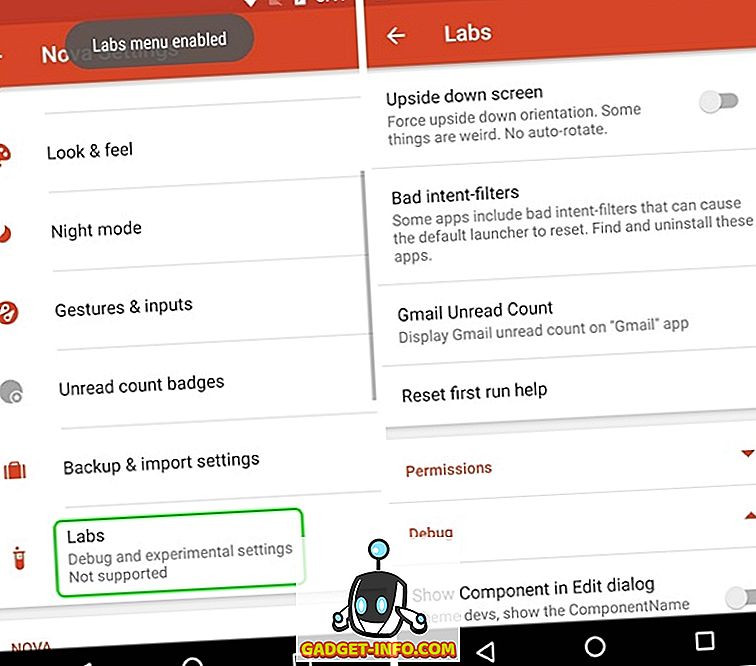
Zatímco menu Labs bylo v Nova Settings dostupné již mnoho let, funkce menu se čas od času mění. Nenechte se tedy divit, pokud je možnost odstraněna z menu Labs, protože Nova přidává nové možnosti nebo je přesouvá na hlavní stránku Nastavení služby Nova.
Nabídku Labs můžete vypnout stisknutím tlačítka hlasitosti na stránce Nastavení Nova.
2. Získejte informace o počasí ve vyhledávacím panelu Google
Nova Launcher umožňuje, aby vyhledávací panel Google vytrvalý a změnil svůj styl, ale věděli jste, že můžete získat informace o počasí na panelu vyhledávání Google? K tomu je třeba nejprve zamířit do Nastavení Nova-> Labs Menu a povolit možnost „ Povolit počasí ve vyhledávacím panelu “. Poté přejděte do Nastavení Nova-> Plocha-> Styl vyhledávacího panelu a přejděte dolů na konec, kde najdete volbu „ Počasí “. Stačí jej aktivovat a zvolit požadovanou jednotku teploty.
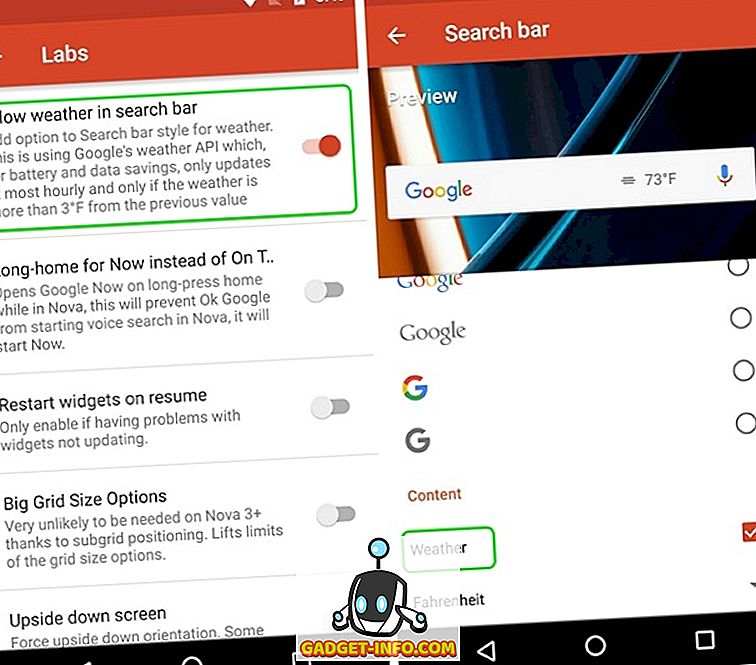
Po dokončení uvidíte teplotu přímo na panelu vyhledávání Google. To je super, neřekli byste?
3. Přejeďte akce na ikony aplikací (Prime version)
Jen otevření aplikace z ikony aplikací je tak stará škola, Nova Launcher umožňuje povolit swipe akce pro ikony aplikací. To je pravda, můžete si vybrat ikony aplikací spustit aplikaci, zástupce nebo dokonce činnost, na přejetí. To může přijít opravdu užitečné, pokud jde o podobné aplikace. Například jsem nastavil aplikaci Kontakty na spuštění aplikace Telefon při přejetí.
Chcete-li aktivovat akce přesouvání na libovolnou ikonu aplikace, stiskněte ikonu aplikace na domovské obrazovce a klepněte na tlačítko „ Upravit “. Pokud používáte Android 7.1, budete možná muset klepnout na „Možnosti ikon“ a poté na „Upravit“, protože se vám nejprve zobrazí zkratky aplikací. Poté by se mělo otevřít okno zástupce aplikace. Zde klepněte na „ Akce “.
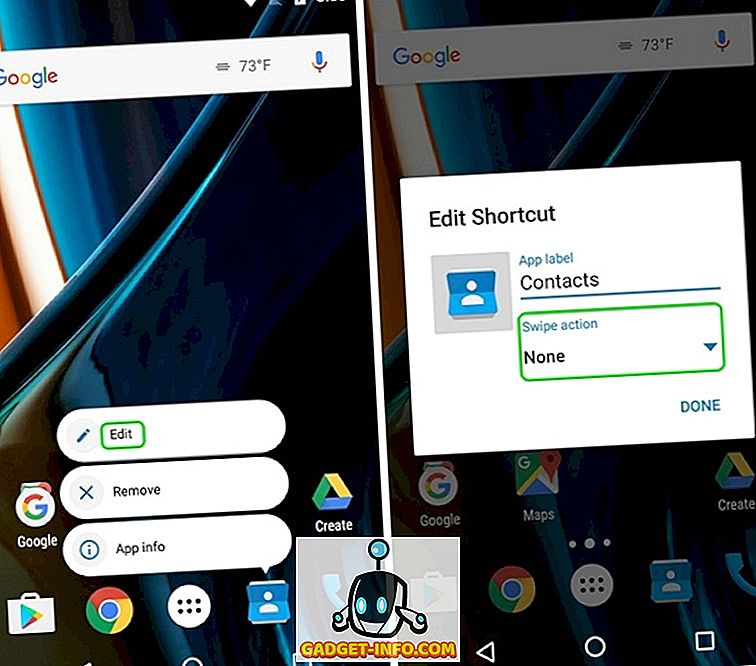
Poté, akce stránky, kde budete muset vybrat akci swipe . Můžete si vybrat z různých aktivit, aplikací a zkratek aplikací. Stačí klepnout na libovolnou akci a klepnout na „ Hotovo “.
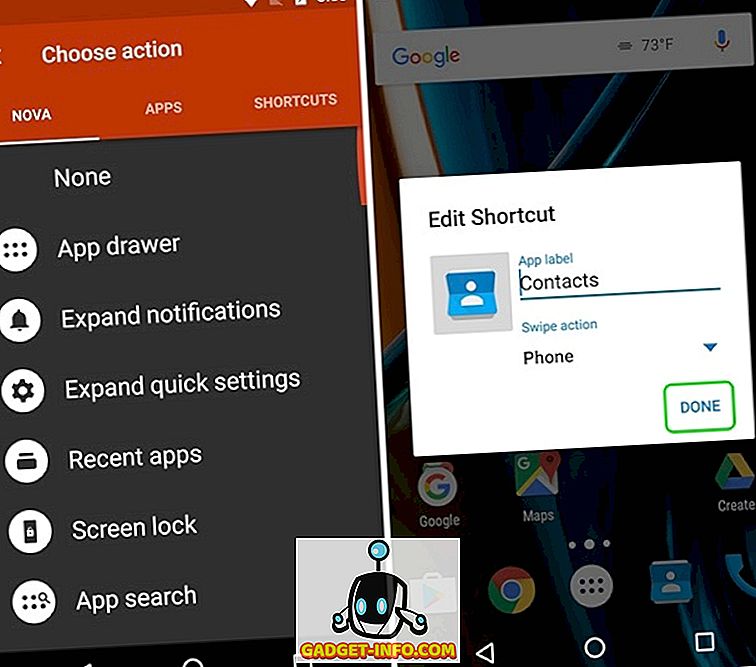
Po dokončení, kdykoli klepnete na ikonu, aplikace se otevře, ale když přejdete, akce, kterou jste zvolili, bude spuštěna.
4. Změňte konkrétní ikony aplikací
Každý si je vědom toho, že můžete snadno měnit ikony balíčků přes Nova Launcher, ale ne mnoho lidí ví, že můžete změnit ikony konkrétních aplikací. Zní to dobře, že?
Můžete tak učinit stisknutím aplikace a klepnutím na tlačítko „ Upravit “. Zde můžete jednoduše klepnout na ikonu aplikace a pak vybrat z různých vestavěných ikon, ikon z různých balíčků ikon, které jste nainstalovali, nebo si vybrat vlastní obrázek z galerie. Jakmile vyberete požadovanou ikonu, stačí klepnout na tlačítko Hotovo. Tímto způsobem se můžete rozhodnout přizpůsobit každou ikonu aplikace tak, jak chcete, a můžete ji dokonce použít k vytvoření průhledné nebo neviditelné ikony aplikace.
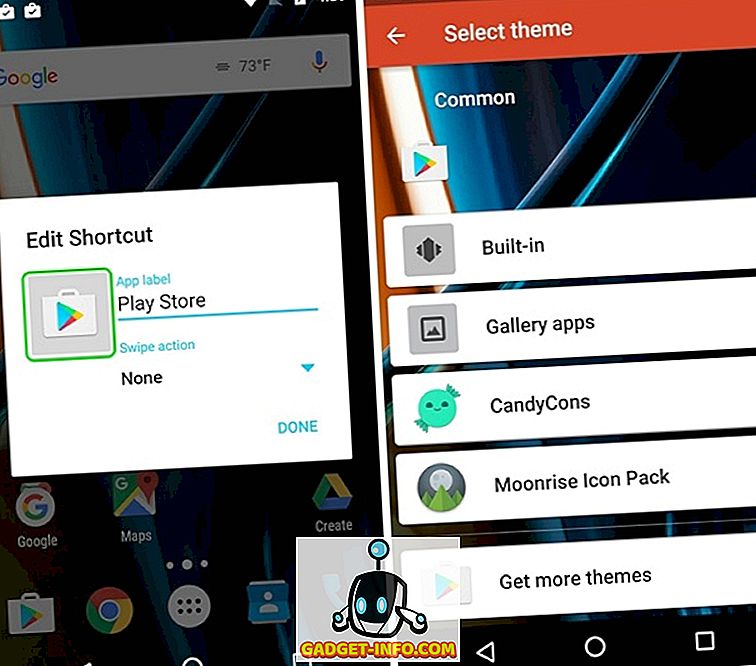
5. Vytvoření skrytých složek (základní verze)
Dalším rysem v Nova Launcher, že jsem rád, je schopnost vytvářet skryté složky. Prostřednictvím této funkce můžete vytvořit složku zástupců jako jednu aplikaci a po klepnutí na ikonu aplikace se otevře první aplikace ve složce nebo si můžete vybrat vlastní zkratku a když přejdete na aplikaci, zobrazí se otevře se složka .
Chcete-li to provést, stiskněte na domovské obrazovce složku a klepněte na „ Upravit “. V poli Edit Folder (Upravit složku) stačí aktivovat možnost „Přejetím do otevřené složky“ . Můžete se rozhodnout, že akci klepnete na „První položka ve složce“ nebo vyberete z různých akcí . To by se mělo hodit, když nechcete, aby lidé viděli složku a aplikace v ní.
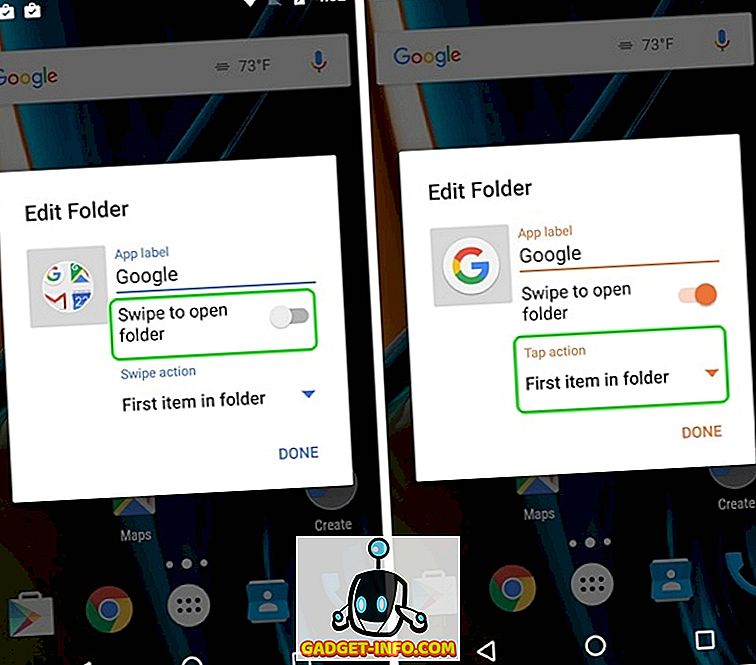
6. Skrýt aplikace (základní verze)
Vzhledem k tomu, že hovoříme o funkcích ochrany osobních údajů, přejdeme k úkrytu aplikací. Stejně jako mnoho launcherů tam, Nova Launcher také umožňuje skrýt aplikace, což je velmi důležitá funkce, pokud nechcete, aby lidé zvědaví na své soukromé aplikace, nebo pokud chcete skrýt bloatware. Chcete-li skrýt aplikace, můžete vyrazit do Nastavení Nova-> Zásuvky pro aplikace a widgety, posunout dolů a klepnout na položku Skrýt aplikace . Pak můžete jednoduše vybrat aplikace, které chcete skrýt, a to je to, že aplikace budou skryty z domovské obrazovky a zásuvky aplikací.
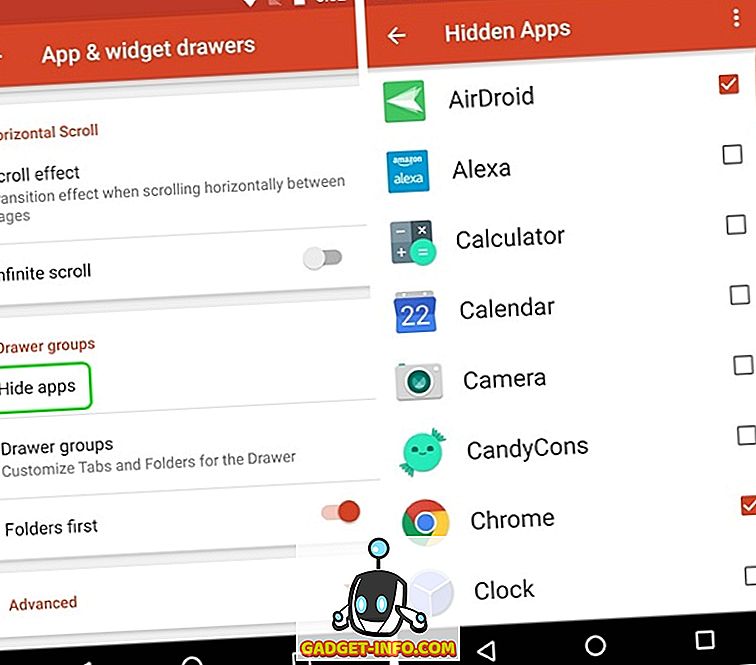
K těmto skrytým aplikacím můžete přistupovat pomocí vyhledávání. Pokud chcete více způsobů, jak skrýt aplikace, můžete se podívat na náš článek na různé způsoby, jak skrýt aplikace na Android.
7. Vytváření záložek v zásuvce aplikací (základní verze)
Pokud jste někdo, kdo instaluje tunu aplikací na vašem zařízení se systémem Android, doporučuji vám vytvořit karty v zásuvce aplikace pro čistší vzhled. Můžete například vytvořit karty pro různé kategorie aplikací, jako jsou Sociální sítě, Hry, Práce atd.
Nejdříve budete muset povolit „Tab panel“ v Nova Settings-> App & widget . Po dokončení můžete také změnit styl karty, ikony akcí nabídky a izolovat karty. Poté přejděte dolů a klepněte na „ Skupiny zásuvek “. Zde můžete přidat různé karty klepnutím na ikonu plus vpravo nahoře. Můžete také změnit pořadí, ve kterém jsou v zásuvce pro aplikace k dispozici.
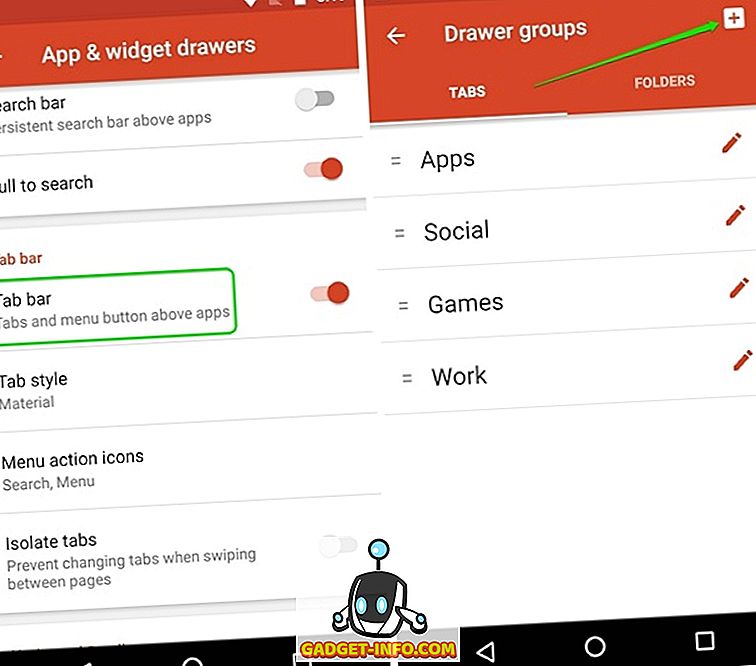
Stačí klepnout na skupinu karet a vybrat aplikace, které chcete v této kartě. Je to jednoduché, ale něco, co budete milovat.
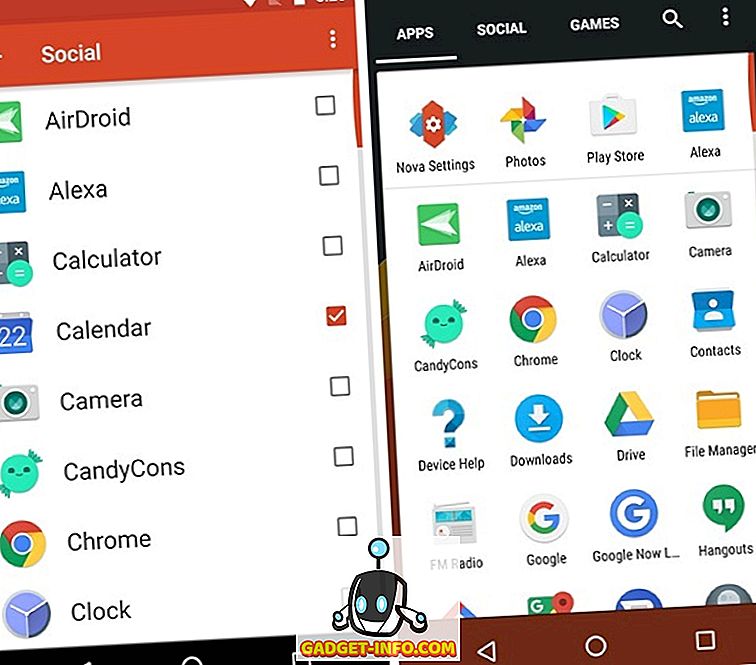
8. Zabránit změnám na domovské obrazovce
Takže teď jste nastavili krásnou domovskou obrazovku, díky Nova Launcher, ale právě jste náhodou dali svému telefonu někoho, kdo si jen zapíše domovskou obrazovku. To je smutné, ale něco, co se děje s mnoha z nás. Naštěstí Nova Launcher obsahuje možnost, která zabraňuje komukoli provádět jakékoli změny na domovské obrazovce.
Chcete-li to povolit, můžete vyrazit na Nastavení Nova-> Plocha a posunout se dolů na konec a klepnout na „ Pokročilé “. Poté zapněte volbu „ Lock desktop “. Tato volba uzamkne domovskou obrazovku a nemůžete přesouvat žádné ikony ani měnit tapetu. Ve skutečnosti, když dlouho stisknete na domovské obrazovce, launcher vám ukáže, že je uzamčena spolu s možností odemknutí.
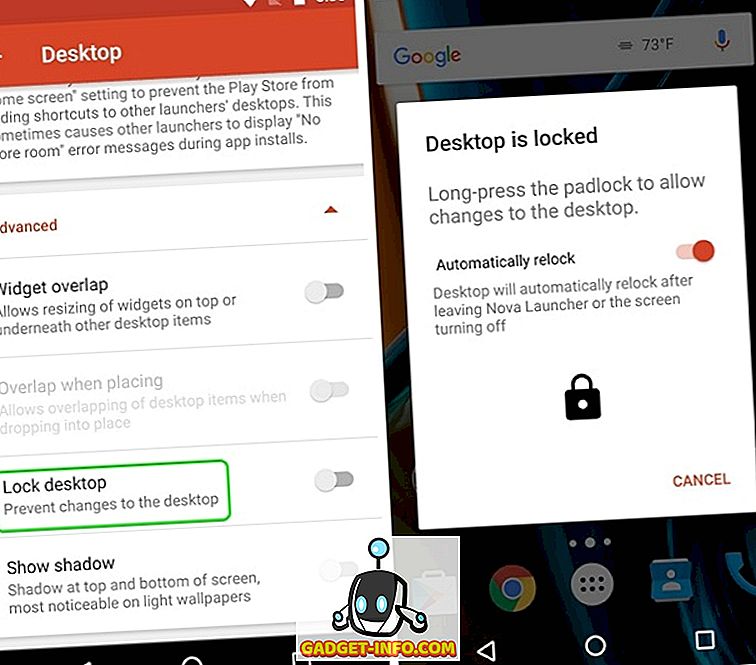
9. Dvojité poklepání na uzamčení obrazovky (základní verze)
Mnoho zařízení se systémem Android je vybaveno dvojitým poklepáním na obrazovku pro odemknutí, ale pokud chcete zařízení zamknout dvojitým poklepáním na domovskou obrazovku, můžete tak učinit prostřednictvím nástroje Nova Launcher. Můžete tak učinit tak, že přejdete na Nastavení-> Gesta a vstupy a v části Gesta klepnete na „ Dvojité klepnutí “. Z různých akcí zvolte „ Screen lock “.
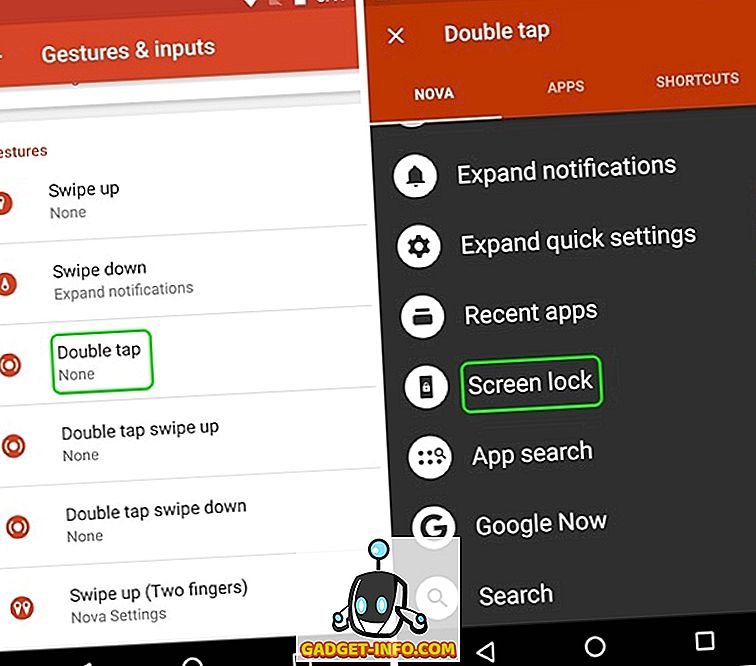
Po dokončení dvakrát poklepejte na domovskou obrazovku, která vás vyzve k výběru metody uzamčení obrazovky . Pokud vyberete možnost „Device Admin“ (Správce zařízení), zařízení bude uzamčeno, ale pokud máte zařízení s funkcí otisku prstu, odemknutí otisku prstu nebude fungovat. Můžete však zvolit „Timeout“ (časový limit), který vymaže displej na 5 sekund, zatímco dojde k prodlevě obrazovky a zařízení je uzamčeno.
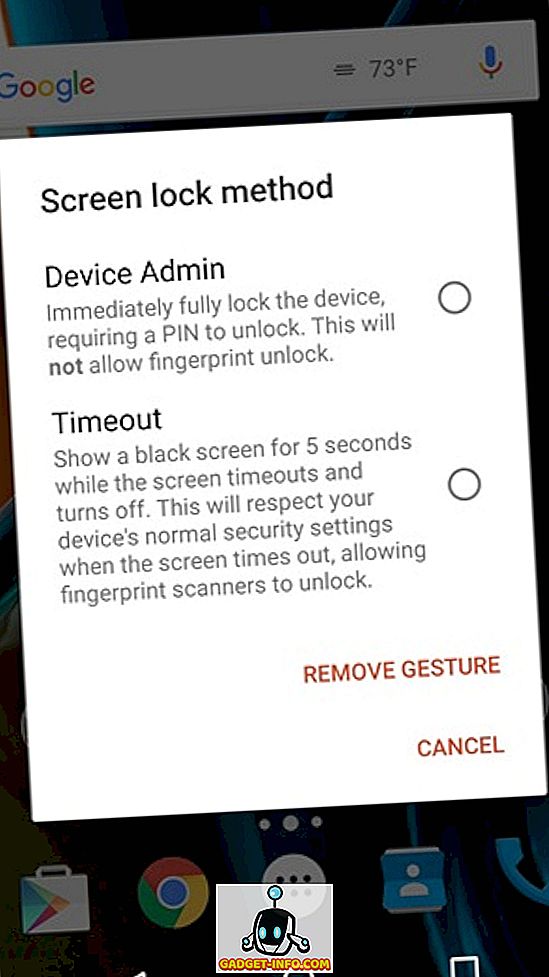
10. Průhledné složky
Pokud jste někdo, kdo má rád minimální styl pro váš domovské obrazovce Android, šance jsou, bílé nebo barevné pozadí, které se objeví, když otevřete složku nevypadá dobře pro vás. No, můžete vytvořit složku pozadí transparentní s Nova Launcher. Vraťte se do Nastavení Nova-> Složky a klepněte na „ Pozadí “. Pak posuňte lištu Průhlednost na 100% a vyberte libovolný barevný kruh. Uvidíte, že když otevřete složku na domovské obrazovce, pozadí je průhledné.
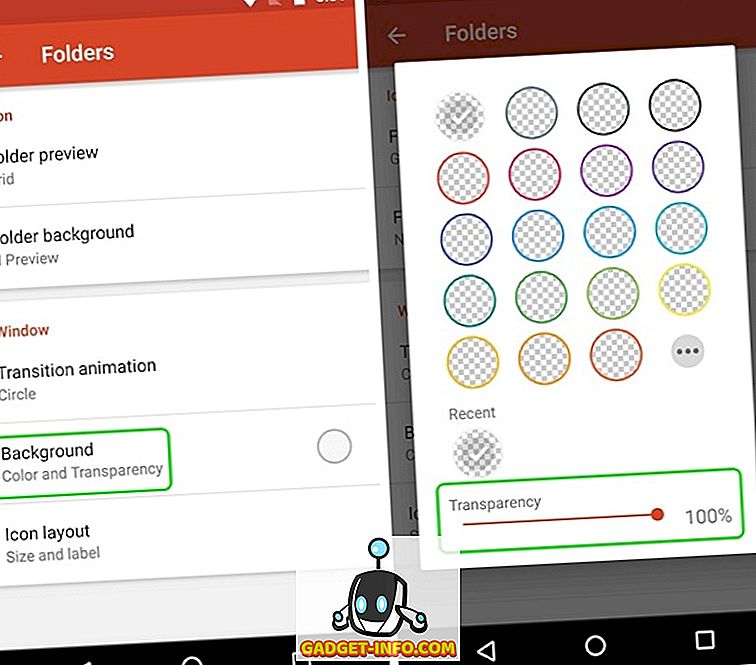

Bonus: Získejte Pixel Style s Nova Launcher
Stejně jako nová zařízení Pixel od společnosti Google a skvělý nový spouštěč Pixel, se kterým přicházejí? No, nepotřebujete nový Pixel, abyste si to vyzkoušeli. Místo toho můžete zcela napodobit vzhled Pixel s Nova Launcher. Zde je naše video o tom, jak můžete v zařízení Android získat téměř všechny funkce Pixel:
Poznámka : Pokud jste nastavili rozsáhlou aplikaci Nova Launcher, měli byste se ujistit, že jste vytvořili zálohu nastavení služby Nova. Můžete tak učinit v Nastavení Nova-> Zálohování a import . Tím zajistíte, že i když se přesunete do nového zařízení, stačí nainstalovat aplikaci Nova Launcher a importovat zálohu, abyste mohli rychle přizpůsobit svou domovskou obrazovku na novém zařízení.
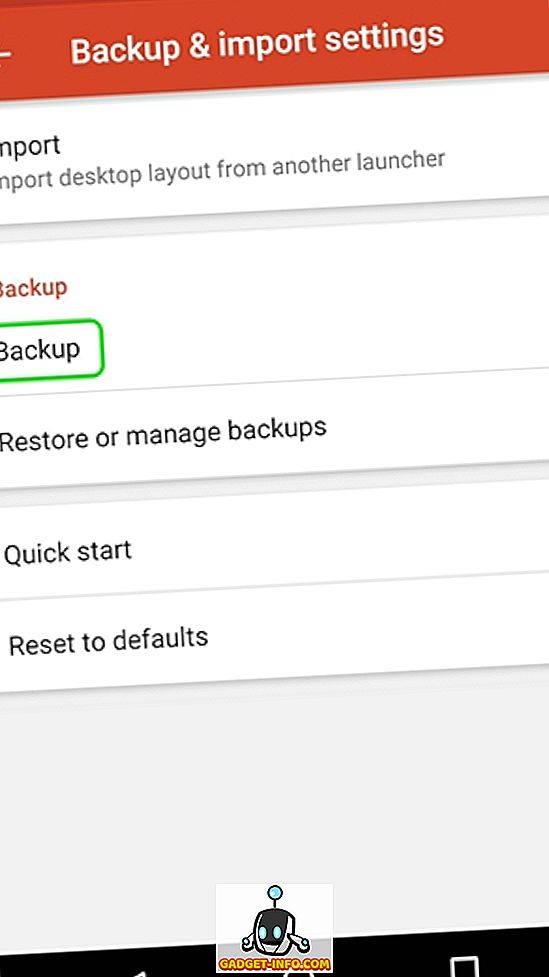
Připraveni vyzkoušet tyto triky Nova Launcher?
Podle mě jsou to nejlepší triky Nova Launcher, ale pokud jste použili Nova, věděli byste, že Nova má mnohem víc. S tolika možnostmi můžete hrát s různými nastaveními Nova a vytvořit si tak vlastní motiv. Jako vždy, dejte mi vědět, pokud víte o jakémkoli jiném skvělém triku Nova Launcher, který jsem možná vynechal. Zvuk vypněte v sekci komentáře níže.









